jawaban:
Bisa.
Apabila anda membuat blog di blogspot maka anda akan mendapatkan sebuah blog sub domain blogspot yang bisa anda kelola, contoh blog saya:
Tutorial Komputer , anda bisa menggunakan blog gratisan blogspot untuk mengikuti bisnis online tanpa khawatir di banned (di-suspend) oleh blogger (google)
2. Bisnis online apa saja yang bisa diikuti:
Jawaban:
berikut ini adalah program bisnis online di internet yang gratis biaya pendaftaran yang saya rekomendasikan:
a.bisnis online PPC (Pay per click) Lokal
b.bisnis online PPC mancanegara seperti Google adsense, adbrite, bidvertiser
c. bisnis online CPM (Cost Per Million) seperti axill, dan berbagai CPM lainnya bisa dilhat disini
adsense CPM
c.bisnis online text link ads (
jualan link)
d.bisnis online affiliasi , seperti affiliasi amazon , dll
e.Paid to download , seperti upload file di ziddu di bayar dollar per file yang di download.
f. paid to review (PTR)
g. paid to click (PTC), dll
3. Bagaimana cara kerja pcc dan apa saja ppc lokal yang terpercaya (realible)
Jawaban:
PPC Lokal (pay per click), adalah sebuah program periklanan yang mempertemukan antara advertiser (pengiklan) dan publisher (blogger) dimana anda akan dibayar setiap ada pengunjung yang klik iklan ppc yang ada di blog anda.ada juga ppc yang memberikan bayaran tertentu setiap iklan dibuka /tampil per 1000 kali.(perpaduan PPC dan CPM)
Untuk mengikuti program ppc ini, anda harus mendaftar ke situs penyedia ppc, kemudian copy script ppc yang ada di member area, selanjutnya masukan script ppc ke blog , maka saat blog anda dibuka akan muncul iklan ppc-nya
saat ini ada beberapa ppc lokal yang bisa anda ikuti:
kumpulblogger, kliksaya, adsensecamp, ppc indo, biindit, dll
Besarnya komisi bervariasi dari Rp.150 hingga Rp.350/klik untuk iklan reguler. Biaya pendaftaran gratis.
4. Apakah blog gratisan bisa ikutan Google adsense dan bagaimana cara kerja google adsense
Jawab:
Blog gratisan blogspot bisa ikut google adsense.
Google adsense merupakan sebuah program periklanan berbasis ppc (milik google) yang bisa anda ikuti untuk menghasilkan uang dari blog anda, ada beberapa fitur /jenis program periklanan yang ditawarkan oleh google adsense:
Untuk account berbahasa indonesia (saat mendaftar anda menggunakan blog berbahasa Indonesia, dan memilih languange "Indonesia") hanya tersedia google adsense for search, google adsense for feed, google adsense for domain. Jika saat mendaftar google adsense anda menggunakan blog berbahasa Inggris dan memilih language "English", akan ada tambahan adsense text ads.
a. Google adsense for search , adalah sebuah fasilitas pencarian web yang di lengkapi dengan iklan dari google, penghasilan diperoleh dari pengunjung yang klik iklan, biasanya di bagian atas halaman pencarian akan muncul iklan di tandai dengan kotak Ads by Google(iklan tidak selamanya muncul, tergantung keyword yang diketik di kotak pencarian).
b. Google adsense for feed
Google adsense for feed adalah program adsense google yang bisa anda gunakan untuk memasukkan iklam google ke dalam feed blog anda.
Contoh adsense for feed bisa dilihat disini:
Adsense feed english
Adsense feed indonesia
c. Google adsense ads (text ads + image ads +video ads)
Iklan ini hanya ada jika account blog anda berbahasa inggris, bisa berjalan dengan baik di blog yang konten (isi postingannya) berbahasa Inggris, namun terkadang ada beberapa blogger yang memasang di blog berbahasa Indonesia. iklan text ads terkadang muncul terkadang hanya public ads (tergantung keyword).
penghasilan blog bersumber dari pengunjung yang klik iklan google yang terpasang di blog .
Contoh blog saya yang terpasang iklan text ads google adsense bisa dilihat disini:
google adsense ads
d. Google adsense for domain
Biasanya jika blogger mempunyai domain ( membeli domain berbayar), jika menyewa beberapa domain dan belum sempat mengupdate /mengisi postingan ke domain tersebut, terkadang domain tersebut di parkir di situs yang menyediakan layanan domain parking.Umumnya domain yang mengikuti program periklanan domain parking, di situsnya hanya berisi link-link sponsor (iklan), jika ada pengunjung yang masuk ke situs tersebut bakal bingung untuk keluar karena yang ada hanya link iklan saja, bolak balik klik sana klik sini akan membuka situs iklan, penghasilan pemilik domain tersebut akan diperoleh dari klik pengunjung terhadap link sponsor.
5. Apakah blog berbahasa Indonesia bisa ikut google adsense
Jawab:
Blog berbahasa Indonesia (berbayar/gratisan (blogspot)) bisa ikut program google adsense.
6. Bagaimana cara ikut google adsense bagaimana tips untuk cepat di approve google adsense
Jawaban:
Untuk mempercepat blog diterima google adsense:
a. Anda harus punya blog (bisa menggunakan blogspot, blog berbayar biasanya lebih diprioritaskan),saya dulu mendaftar google adsense pakai blogspot dengan blog artikel komputer bulan desember 2008 (disetujui februari 2009) , selanjutnya mencoba peruntungan dengan membuat blog berbahasa Inggris (hasil dari terjemahan google translate) proposal dimasukkan bulan april 2009, alhamdulillah ternyata diterima bulan juni 2009, jadi sekarang semua blog pakai iklan dari akun dari google adsense english. Sampai saat ini belum punya blog domain berbayar,masih setia dengan blogspot.
b. buat postingan minimal 10 (semakin banyak semakin bagus) , gunakan konten (isi postingan yang original), umur blog minimal 6 bulan (dulu umur blog saya masih 2 bulan langsung daftar karena modal coba-coba dan belum ada aturan umur blog 6 bulan), sebaiknya selama mengajukan permohonan google adsense anda terus update blog anda, kurangi isi blog yang berisi link affiliasi atau link referal
c. Saat mendaftar google adsense, hindari mengikuti program ppc sejenis seperti adbrite,bidvistizer, dll
d. Gunakan template yang sedikit dimodifikasi, agar terkesan lebih serius dalam mengembangkan blog
e. Daftarkan blog anda ke google webmaster tools, dan lakukan verify blog anda agar google mengira anda bakal menerapakan teknik seo dalam mengembangkan blog
f. Usahakan Page rank naik saat menunggu proses approve google adsense
g. Usahakan jumlah trafik (pengunjung) bertambah saat menunggu proses approve google adsense
h. Berdoa ...dan berdoa...kepada Allah SWT,mudah-mudahan menggerakkan hati tim google untuk menyetujui blog anda, karena yang menilai blog anda disetujui atau tidak adalah staf marketing google adsense.
7. Bisakah blog dengan domain blogspot ikut bisnis online text link ads (jualan link)
Jawaban:
Untuk teman pengguna blogspot, tidak perlu berkecil hati saat ini ada blog dengan domain blogspot sudah diperhitungkan oleh situs penyedia layanan text link ads (jualan link)
Beberapa contoh situs penyedia layanan teks link ads yang menyedia publisher dari blog domain blogspot adalah : ask2link, textlinkads, blogrollplease, dll
Agar dapat mengikuti text link ads anda harus meningkatkan pagerank dan trafik blog anda. Jika PR blog sudah 3,atau lebih silahkan ikut textlink ads.
Bisnis online text link ads, hanya menunggu order, jika ada advertiser yang ingin memasang link di blog anda maka anda hanya perlu memasang link tersebut di blog , dan setiap bulan akan dibayar ke account paypal anda.
8. Bisakah blog blog dengan domain blogspot ikut bisnis online Affiliasi Amazon
jawaban:
Bisa. Anda cukup mendaftarkan blog anda ke situs amazon, kemudian mengambil scipt link produk, widget,
toko online amazon (online shop amazon) dan saat ini di blogger (akun bahasa inggris) sudah ada fasilitas untuk mengintegrasikan link amzon dan teks editor blogspot, jadi saat anda membuat postingan anda bisa menambahkan link produk amazon yang berhubungan dengan tema postingan, contohnya bisa dilihat disini
Clothes women's and man
9. Apakah upload file di ziddu membayar member.
Jawaban:
Ziddu adalah layanan sharing file, jika anda upload file kemudian file yang anda upload didownload oleh orang lain, maka ziddu akan membayar anda $0.001/file yang didownload. Tugas anda hanya upload file ke situs ziddu, kemudian kemudian menyebarnya ke blog anda atau situs jejaring social. Kelebihan ziddu biasanya file yang diupload akan permanen (tidak dihapus oleh ziddu), jika menggunakan situs berbagi file lainnya seperti mediafire,4shared,rapidshare,dll. jika dalam periode tertentu tidak ada yang download maka file tersebut terkadang terhapus secara otomatis.
Kekurangan ziddu: proses downloadnya lebih lambat dibanding situs berbagi file lainnya.
Sebenarnya masih banyak bisnis online yang bisa diikuti dengan hanya bermodalkan blog blogspot. Postingan di atas saya buat karena sudah mulai menghasilkan uang dollar walaupun masih sedikit).Untuk sementara sampai disini dulu postingan saya, lain kali di sambung dengan rincian yang lebih detail.
Keberhasilan bisnis online bergantung pada kesungguhan anda dalam berbisnis di internet, jangan mudah terpanting dengan postingan mendapatkan jutaan hingga miliaran dalam sebulan. Mulailah bisnis online dari yang kecil-kecil dulu mungkin buat pemula bisa menghasilkan uang ribuan, puluhan ribu hingga ratusan ribu perbulan jika semakin berkembang bisa dapat jutaan perbulan tanpa perlu memikirkan biaya sewa domain dan hosting. Karena google telah menyediakan domain gratis dan hosting yang juga gratis dengan bandwith unlimited.
Namun semuanya tergantung pada kesungguhan membuat blog,kontent berisi keyword yang high price keyword, dan dioptimasi dengan teknik SEO agar pengunjung blog bertambah banyak dengan adanya pengunjung maka peluang klik semakin besar, biasanya dalam 1000 page view ada 1 -2 klik. Jika perhari bisa mendatangkan pengunjung lebih banyak maka jumlah klik iklannya bisa lebih banyak.
Rumusan dalam bisnis online:
a. Tidak ada
bisnis online gratis yang bisa menghasilkan uang dengan cepat tanpa usaha yang sungguh-sungguh. Jangan tergiur dengan slogan menghasilkan uang puluhan jutaan dalam sebulan, untuk pemula cukup menghasilkan uang ratusan ribu perbulan per blog dari blog gratisan, lumayan buat beli pulsa internet, agar blog tetap survive dan terupdate. Terkecuali jika anda punya banyak blog dengan tarfik dan pagerank yang lumayan seperti senior-senior yang telah berpengalaman dalam bisnis online mereka biasanya mendapatkan jutaan hingga puluhan juta dalam sebulan.
b.
Bisnis online yang anda ikuti seperti yang tercantum di atas bisa saja hari ini membayar,dan tidak menutup kemungkinan bulan depan atau tahun depan akan menjadi scam (menipu) /tidak membayar member jika perusahaannya bangkrut. Bahkan bisnis online sekelas google tidak menutup kemungkinan akan bangkrut jika tidak dimanage dengan baik. Jadi dalam bisnis online tidak ada jaminan akan membayar selamanya.
c. Tugas terberat dalam menjalankan bisnis online menggunakan blog gratisan yaitu mendatangkan pengunjung ke blog, semakin banyak pengunjung maka semakin besar peluang terjadi transaksi, dan bisa menghasilkan uang dari program bisnis online yang diikuti.


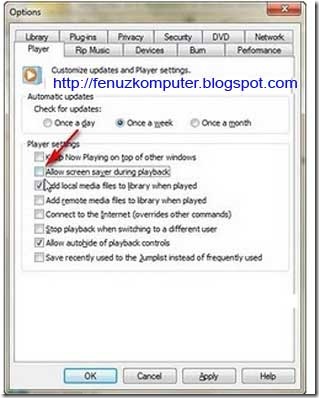
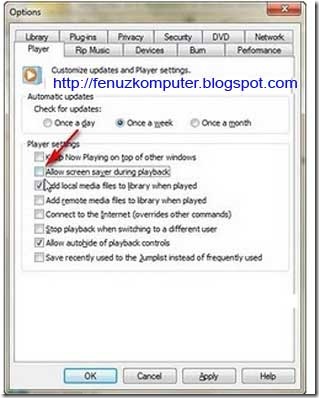
 19.29
19.29
 Tutorial Komputer
Tutorial Komputer




















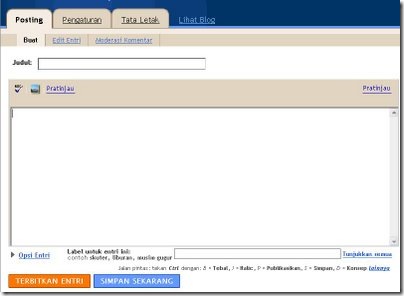

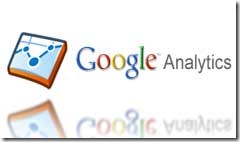














































































.gif)
.gif)









